安装多JDK环境
下面是JDK8和OpenJDK11 的安装
安装JDK8
jdk-8u351-windows-x64.exe
提前创建存放jdk8的文件夹
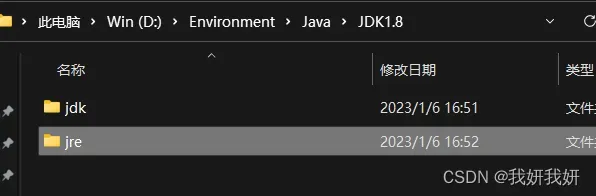
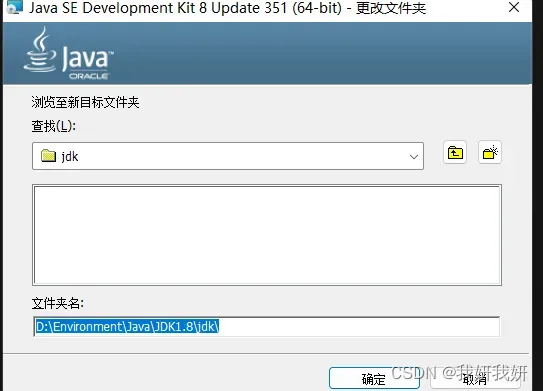
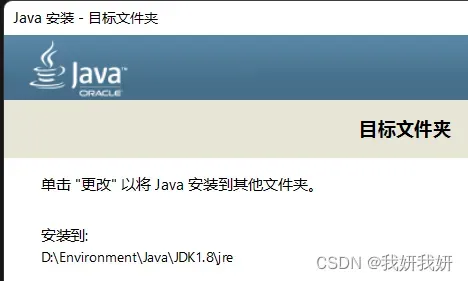
修改好路径下一步下一步就好了。
验证是否安装jdk8成功,ctrl+r 输入cmd
然后在命令敲 java -version 回车能看到版本输出就行,这个exe安装自动会配置环境
![[外链图片转存失败,源站可能有防盗链机制,建议将图片保存下来直接上传(img-zGcfya0M-1673056961646)(./image/多版本切换/image-20230106165500910.png)]](https://aitechtogether.com/wp-content/uploads_new/2024/01/1110d6c8-5d3f-4f71-8c93-d6089a7426d5.webp)
下载open jdk11
https://jdk.java.net/java-se-ri/11
![[外链图片转存失败,源站可能有防盗链机制,建议将图片保存下来直接上传(img-EevGGmQY-1673056961647)(./image/多版本切换/image-20230106170016593.png)]](https://aitechtogether.com/wp-content/uploads_new/2024/01/24ba6a58-c80c-4332-a05a-de4e63d24dda.webp)
下载并解压到目录
![[外链图片转存失败,源站可能有防盗链机制,建议将图片保存下来直接上传(img-0MvuDXQR-1673056961647)(./image/多版本切换/image-20230106170320097.png)]](https://aitechtogether.com/wp-content/uploads_new/2024/01/1dc300f8-b49f-4a40-8f00-89d9f36b6560.webp)
![[外链图片转存失败,源站可能有防盗链机制,建议将图片保存下来直接上传(img-U7fDSWol-1673056961648)(./image/多版本切换/image-20230106170328296.png)]](https://aitechtogether.com/wp-content/uploads_new/2024/01/4c262ac4-3073-4b46-855e-0294d337c4aa.webp)
生成jdk11的jre
1、打开cmd
![[外链图片转存失败,源站可能有防盗链机制,建议将图片保存下来直接上传(img-xX0kSY0S-1673056961648)(./image/多版本切换/image-20230106170531226.png)]](https://aitechtogether.com/wp-content/uploads_new/2024/01/ab283b3e-1a69-4558-89c7-dd542227a6a8.webp)
2、执行命令
jlink.exe --module-path jmods --add-modules java.desktop --output jre
![[外链图片转存失败,源站可能有防盗链机制,建议将图片保存下来直接上传(img-6han0JeZ-1673056961649)(./image/多版本切换/image-20230106170551267.png)]](https://aitechtogether.com/wp-content/uploads_new/2024/01/4af414ef-8d25-429a-9a6e-fbcbd5758e24.webp)
3、查看生成的jre
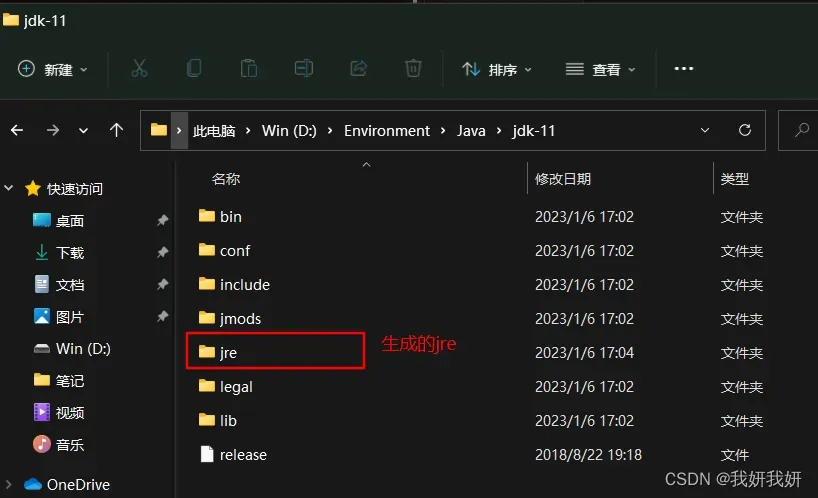
配置环境变量
1、先删除path中的javapath路径
![[外链图片转存失败,源站可能有防盗链机制,建议将图片保存下来直接上传(img-4p6hldLj-1673056961649)(./image/多版本切换/image-20230106212622534.png)]](https://aitechtogether.com/wp-content/uploads_new/2024/01/ba4e4487-7571-45a6-b9e2-c0cedb2d9d5e.webp)
2、删除javapath中的文件
C:\Program Files (x86)\Common Files\Oracle\Java\javapath 这个路径是固定的 应该是,找到目录删除下面的三个文件
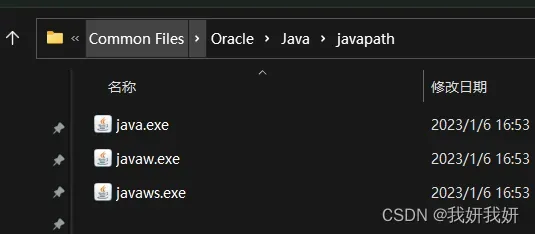
当然你也可以创建文件夹把这三个文件放进去
![[外链图片转存失败,源站可能有防盗链机制,建议将图片保存下来直接上传(img-UpZoCeQb-1673056961650)(./image/多版本切换/image-20230106212831136.png)]](https://aitechtogether.com/wp-content/uploads_new/2024/01/1b819ef7-ef2a-47cd-9be4-4061a991979a.webp)
这个时候 重新打开一个**新的cmd窗口** 输入java 就会提示找不到命令了
3、配置环境变量
3.1、配置jdk的bin目录位置
- 创建一个 JAVA_HOME_8 的系统变量名 变量值 就是 jdk8 路径
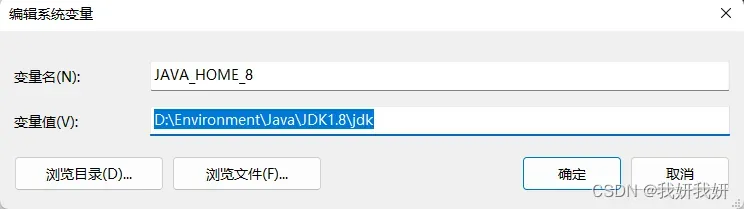
- 创建一个 JAVA_HOME_11 的系统变量名 变量值 就是 jdk11 路径
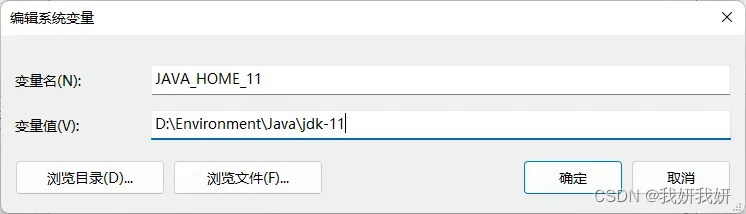
- 创建一个 JAVA_HOME 的系统变量 。 注意:手动切换jdk环境就是在这里切换的。两个%% 百分号中间填写
- 变量值 写 JAVA_HOME_8 就是 jdk8 的环境
- 变量值 写 JAVA_HOME_11就是 jdk11 的环境
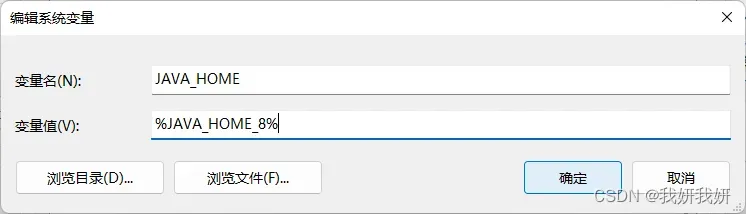
- 创建系统变量 变量名: CLASSPATH 变量值 .%JAVA_HOME%\lib;%JAVA_HOME%\lib\tools.jar
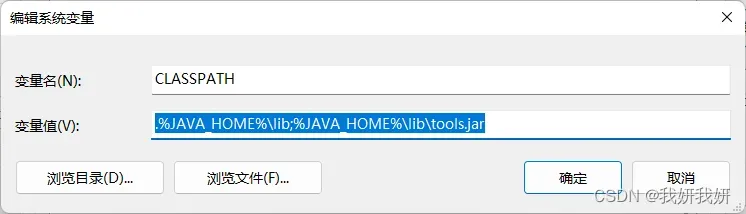
- 在系统变量中 找到 Path变量名 点击编辑 新建两条路径
- %JAVA_HOME%\jre\bin
- %JAVA_HOME%\bin
![[外链图片转存失败,源站可能有防盗链机制,建议将图片保存下来直接上传(img-p7jv8yYK-1673056961653)(./image/多版本切换/image-20230106214123818.png)]](https://aitechtogether.com/wp-content/uploads_new/2024/01/2379df01-5499-42d9-9ed6-c6db4d861696.webp)
确定保存好就行
4 测试结果
以上步骤完成之后 测试一下有没有配置成功
- 先测试jdk8有没有配置成功,一开始就是配置jdk8的
- 打开一个 新的cmd命令窗口
- 输入 java -version 然后 输入 javac -version 看到输出了1.8就配置成功了
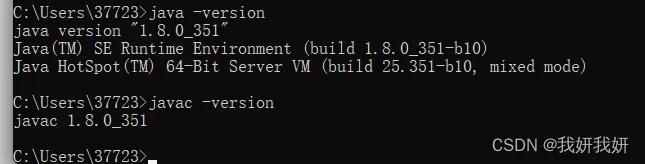
- 再测试jdk11 需要手动修改环境变量配置 将 环境变量里面的变量名 JAVA_HOME 的变量值修改为 %JAVA_HOME_11% 确定
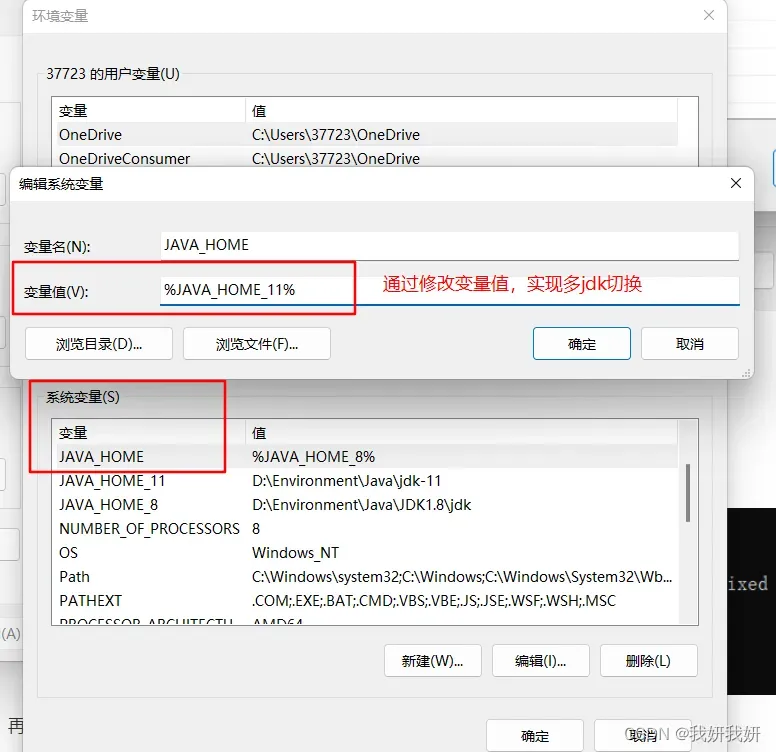
- 测试jdk11 重新打开一个cmd命令窗口
- 输入 java -version 然后 输入 javac -version 看到输出了11就配置成功了
、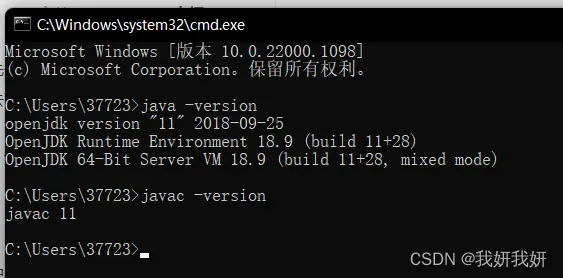
配置maven
这个步骤配环境变量就行
设置conf文件夹里面的settings.xml
配置多环境
<profiles>
<profile>
<id>Java8</id>
<properties>
<JAVA_HOME>D:\Environment\Java\JDK1.8\jdk</JAVA_HOME>
<JAVA_VERSION>1.8</JAVA_VERSION>
</properties>
<!-- activeByDefault=true代表如果不指定某个固定id的profile,那么就使用这个环境 -->
<activation>
<activeByDefault>true</activeByDefault>
</activation>
</profile>
<profile>
<id>OpenJava11</id>
<properties>
<JAVA_HOME>D:\Environment\Java\jdk-11</JAVA_HOME>
<JAVA_VERSION>11</JAVA_VERSION>
</properties>
</profile>
</profiles>
配置镜像地址
<mirrors>
<mirror>
<id>aliyunmaven</id>
<mirrorOf>*</mirrorOf>
<name>maven aliyun</name>
<url>https://maven.aliyun.com/repository/public</url>
</mirror>
</mirrors>
配置本地仓库
<localRepository>D:/Environment/Maven/maven-repo</localRepository>
在idea里面可以看到配置好的jdk了
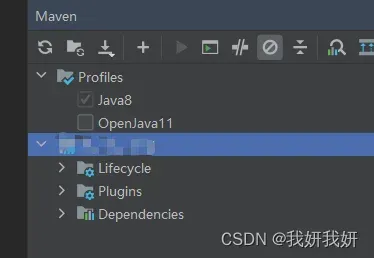
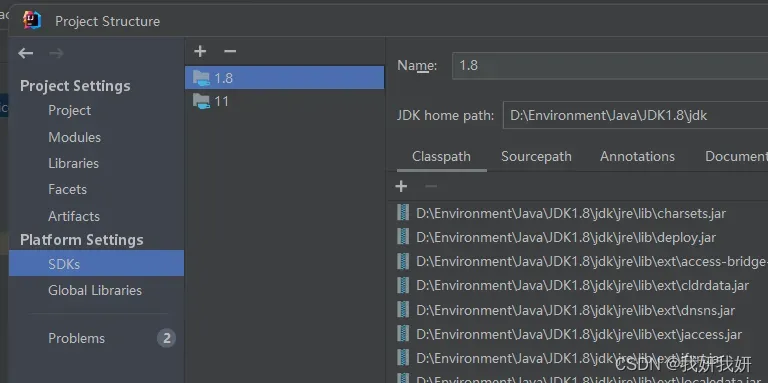
自己切换就好了
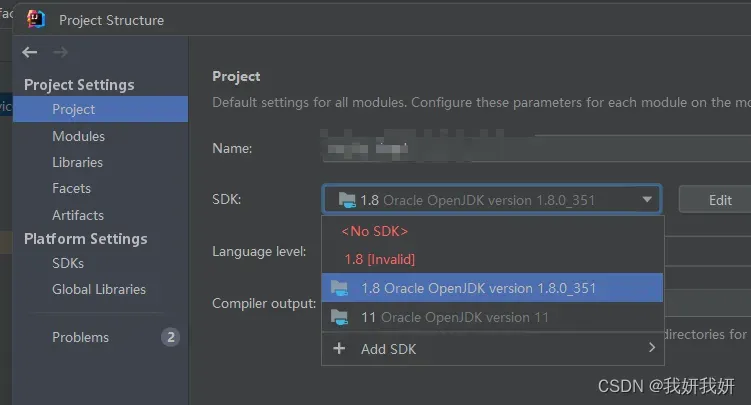
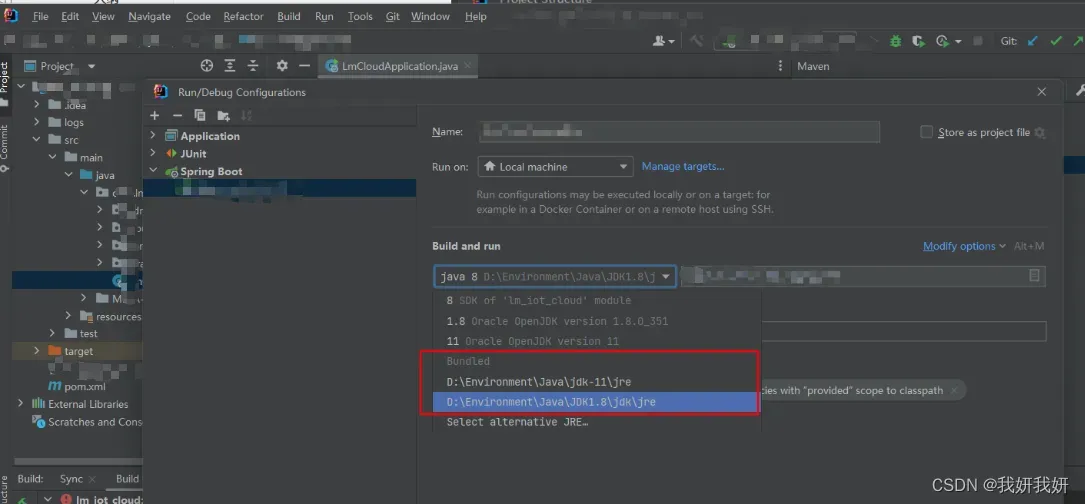
版权声明:本文为博主作者:小马爱折腾原创文章,版权归属原作者,如果侵权,请联系我们删除!
原文链接:https://blog.csdn.net/weixin_43539011/article/details/128587971
